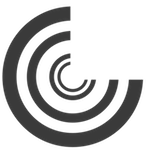Samenwerken aan afspeellijsten voor Apple Music en emoji-reacties gebruiken
Samenwerken aan afspeellijsten voor Apple Music en emoji-reacties gebruiken bij gedeelde playlists in de Muziek-app. lees verder ▸
Afspeellijsten zijn vaak persoonlijk, maar het is ook leuk om met een groep vrienden een gezamenlijke afspeellijst te hebben waar iedereen muziek aan kan toevoegen.
Sinds iOS 17.3, iPadOS 17.3, macOS 14.3, tvOS 17.3 en watchOS 10.3 kunnen Apple Music abonnees gebruikmaken van gemeenschappelijke afspeellijsten en kunnen ze samenwerken aan een playlist. Leden kunnen dan nieuwe muziek toevoegen, volgorde wijzigen en meer. Met emoji's kun je dan reageren op de muziekkeuzes van de ander.
lees verder ▸Automatisch recente muziek synchroniseren met de Apple Watch Muziek-app
Zo kun je automatisch recente muziek synchroniseren met de Apple Watch Muziek-app of handmatig je albums en afspeellijsten kiezen. lees verder ▸
Met de Muziek applicatie voor Apple Watch heb je toegang tot de bibliotheek van je iPhone, maar kun je ook een eigen muziekbibliotheek samenstellen die rechtstreeks op het slimme horloge kunt gebruiken.
De muziek wordt dan offline opgeslagen zodat je ze ook zonder internet kunt afspelen. Je kunt handmatig de nummers, albums of afspeellijsten synchroniseren of watchOS het werk laten doen door de 'Recente muziek' te synchroniseren.
lees verder ▸Apple Music stations voor continue nieuwe muziek
Uitleg wat Apple Music stations zijn en hoe je ze kunt aanmaken. Deze non-stop muziek stations voorzien je altijd van nieuwe muziek. lees verder ▸
Wie een abonnement heeft op Apple Music kan gebruikmaken van stations, deze zijn terug te vinden in het Radio-tabblad in de Muziek-app. Er zijn verschillende standaard stations te beluisteren, maar je kunt ook zelf Apple Music stations aanmaken.
De Apple Music radiostations kun je het beste zien als willekeurige afspeellijsten die gebaseerd zijn op een bepaald genre, artiest of muziek. Zo kun je o.a. het station 'De jaren 80 radio' afspelen. Dit bevat allerlei muziek uit de jaren 80 en draait non-stop en continue nieuwe muziek. lees verder ▸
Automatische afspeellijsten van Apple Music toevoegen aan je muziekbibliotheek
Uitleg hoe je de automatische afspeellijsten van Apple Music kunt toevoegen aan je eigen muziekbibliotheek, inclusief je persoonlijke mixen. lees verder ▸
Als Apple Music abonnee heb je toegang tot miljoenen muzieknummers en kun je heel eenvoudig je muziekbibliotheek aanvullen met muziek. Om je een handje te helpen kun je ook gebruikmaken van de automatische afspeellijsten van Apple Music.
In de Muziek-app kun je gebruikmaken van verschillen playlists die worden afgestemd op je persoonlijke muzieksmaak. Via de mixen kun je meteen nieuwe muziek ontdekken, je favorieten nummers afspelen of zelfs afspeellijsten raadplegen die je extra motiveren of laten ontspannen. Daarnaast bevat Apple Music tal van afspeellijsten die dagelijks of wekelijks worden aangevuld met nieuwe nummers. lees verder ▸
iOS 11: Apple Music profiel beheren en afspeellijsten toevoegen
Vanaf iOS 11 kun je jouw Apple Music profiel beheren en afspeellijsten toevoegen om te delen met je vrienden lees verder ▸
Vanaf iOS 11 kun je in de Muziek applicatie een eigen (openbaar) Apple Music profiel aanmaken. Vrienden kunnen dit profiel volgen en zien welke muziek je hebt beluisterd en welke afspeellijsten je hebt gedeeld. lees verder ▸
SongShift: Spotify, Deezer, etc. afspeellijsten overzetten naar Apple Music
Met de gratis applicatie SongShit kun je de afspeellijsten op Spotify overzetten naar Apple Music zodat je deze deze kan gebruiken. lees verder ▸
Mocht je plannen hebben om van Spotify over te stappen naar Apple Music, of ben je net overgestapt dan is het goed om te weten dat je eenvoudig je afspeellijsten kunt overzetten met SongShift. Niet alleen kan dit van Spotify naar Apple Music, maar ook naar andere muziek streamingdiensten zoals Tidal, Deezer, etc.
Vanaf iOS 9.3 kun je apps de toegang geven om je mediabibliotheek te beheren en is het dus mogelijk gegevens te lezen en te schrijven. Op deze manier kun je de bibliotheek bewerken met behulp van apps van derde. Het overzetten is een fluitje van een cent en aan te raden voor alle overstappers, ongeacht naar welke muziekdienst. lees verder ▸
Afspeellijsten delen via Apple Music in iOS en iTunes
In de iOS Muziek en iTunes applicatie is het mogelijk om afspeellijsten aan te maken en te delen met je vrienden via Apple Music. lees verder ▸
In de Muziek applicatie op je iPhone of iPad kun je afspeellijsten maken en deze zelfs delen via Apple Music. Op deze manier kun je jouw vrienden, volgers en kennissen vermaken met je eigen muzieksmaak. Daarnaast is het zelfs mogelijk om de gedeelde afspeellijst te plaatsen in een Apple Music widget voor op je website (meer info).
Het delen van een lijst is erg eenvoudig, voor je aan de slag kunt moet je wel in het bezit zijn van een afspeellijst of een nieuwe aanmaken. Hoe je dit precies doet in iOS en iTunes lees je hier terug. lees verder ▸
Afspeellijsten aanmaken in iOS Muziek applicatie en iTunes
In de Muziek applicatie en iTunes kun je afspeellijsten aanmaken, deze bevatten nummers en muziek naar eigen keuze. lees verder ▸
Met behulp van afspeellijsten kun je zelf een lijst samenstellen met je favoriete muziek. Afspeellijsten aanmaken kan vrij eenvoudig via de Muziek applicatie op je iPhone of iPad. Uiteraard kun je ook in iTunes deze lijsten aanmaken en beheren.
De afspeellijsten worden automatisch gesynchroniseerd via de iCloud-muziekbibliotheek (Apple Music), maar kunnen ook handmatig worden gesynchroniseerd via iTunes. Wie een Apple Music abonnement heeft kan naast eigen gekozen afspeellijsten ook lijsten van curatoren toevoegen of op basis van activiteiten (meer info). lees verder ▸
iOS: Alleen Apple Music afspeellijsten bekijken in Muziek app
Via Apple Music is het mogelijk om afspeellijsten toe te voegen aan je eigen iCloud-muziekbibliotheek. Zo kun je alleen deze lijsten bekijken lees verder ▸
Wie een abonnement heeft op Apple Music kan naar hartenlust muziek toevoegen aan zijn of haar iCloud-muziekbibliotheek. Zelf kun je afspeellijsten samenstellen, maar je kunt ook lijst van Apple toevoegen aan je eigen bibliotheek.
Vanaf iOS 9.3 is het zelfs mogelijk om Apple Music afspeellijsten toe te voegen aan de app, maar niet aan 'Mijn muziek' (klik hier voor meer informatie). Als je muzieklijsten van Apple toevoegt aan de Muziek applicatie, dan krijg je een onderscheidt tussen je eigen afspeellijsten en die van Apple Music. lees verder ▸
iTunes: Shuffle op basis van albums of afspeellijsten
Wanneer er een hoop muziek aanwezig is in je iTunes bibliotheek dan kun je uiteraard uren muziek luisteren. Je kan er voor kiezen om je muziek willekeurig af te spelen of met behulp van de Shuffle-fun... lees verder ▸
Wanneer er een hoop muziek aanwezig is in je iTunes bibliotheek dan kun je uiteraard uren muziek luisteren. Je kan er voor kiezen om je muziek willekeurig af te spelen of met behulp van de Shuffle-functie. Hierdoor wordt er een nummer afgespeeld uit de muziekbibliotheek en wanneer deze is afgelopen wordt er automatisch een nummer van een andere artiest afgespeeld. Op deze manier is het altijd een verrassing welk nummer je te horen krijgt. lees verder ▸
iTunes: De kolombreedte van afspeellijsten automatisch aanpassen
Het standaard in OS X aanwezige muziekprogramma van Apple is iTunes. Naast muziek kun je deze ook gebruiken voor het bekijken van tv-programma's, films en het beheren van je apps. Wanneer je regelmati... lees verder ▸
Het standaard in OS X aanwezige muziekprogramma van Apple is iTunes. Naast muziek kun je deze ook gebruiken voor het bekijken van tv-programma's, films en het beheren van je apps. Wanneer je regelmatig gebruik maakt van de muziekbibliotheek dan is het aan te raden om gebruik te maken van afspeellijsten. Deze zijn zeer handig bij het synchroniseren van je favoriete muziek met je iPhone, iPad en iPod. Wanneer je de afspeellijsten bekijkt zul je merken dat sommige artiesten, nummers, albums enzovoorts niet volledig in de kolommen worden weergegeven. Je kunt er voorkiezen om handmatig de breedte van de kolom aan te passen, echter kun je ook dit automatisch laten doen door iTunes zelf. Volg hiervoor onderstaande stappen: lees verder ▸
Heard: Een logbestand maken van afgespeelde muzieknummers
Wanneer je een muzieknummer afspeelt in iTunes dan wordt dit automatisch geregistreerd, deze gegevens kun je hierna weer gebruiken om een bijvoorbeeld aan afspeellijst te maken met je meest afgespeeld... lees verder ▸
Wanneer je een muzieknummer afspeelt in iTunes dan wordt dit automatisch geregistreerd, deze gegevens kun je hierna weer gebruiken om een bijvoorbeeld aan afspeellijst te maken met je meest afgespeelde muziek. Meer informatie dan de 'teller' wordt er echter niet opgeslagen. Als je exact geregistreerd wilt hebben wat je hebt afgespeeld dan kun je gebruik maken van last.fm. Deze online dienst heeft een plugin voor iTunes waarmee je exact kunt terugkijken welke muziek er is afgespeeld en geeft je extra informatie. Mocht je je eigen privé last.fm willen maken dan is dat mogelijk met behulp van de applicatie 'Heard'. lees verder ▸
Vijf handige iPad tips voor beginners (deel 2)
De kerstperiode zorgt altijd voor een stijging van nieuwe iPad gebruikers, speciaal voor deze nieuwe iOS gebruikers hebben we enkele handige beginners tips op een rijtje gezet. Deze kun je hieronder b... lees verder ▸
De kerstperiode zorgt altijd voor een stijging van nieuwe iPad gebruikers, speciaal voor deze nieuwe iOS gebruikers hebben we enkele handige beginners tips op een rijtje gezet. Deze kun je hieronder bekijken. Favorieten snel raadplegen Iedereen heeft zijn eigen favoriete webpagina's op het internet. Deze kun je uiteraard eenvoudig toevoegen aan je bladwijzers, maar deze kun je ook onmiddellijk toevoegen aan je beginscherm. Hierdoor heb je snel toegang tot de webpagina. Open hiervoor de webpagina in Safari en tap op de deelknop in de menubalk (te herkennen aan de rechthoek met de pijl). Selecteer hier de optie 'Voeg toe aan beginscherm'. Deze kun je dan onmiddellijk vanaf het beginscherm raadplegen. lees verder ▸
iTunes 11: Muziek op een CD branden
Het is uiteraard al veel langer mogelijk om je muziek via iTunes te branden op een CD. Het is je echter vast opgevallen dat de laatste generaties Mac niet meer voorzien zijn van een Superdrive. Sta... lees verder ▸
Het is uiteraard al veel langer mogelijk om je muziek via iTunes te branden op een CD. Het is je echter vast opgevallen dat de laatste generaties Mac niet meer voorzien zijn van een Superdrive. Standaard was in iTunes de 'brandknop' zichtbaar in het venster, deze is met de komst van iTunes 11 min of meer verdwenen. Vanaf nu is het alleen mogelijk om deze optie te bekijken wanneer je je in een afspeellijst bevindt. lees verder ▸